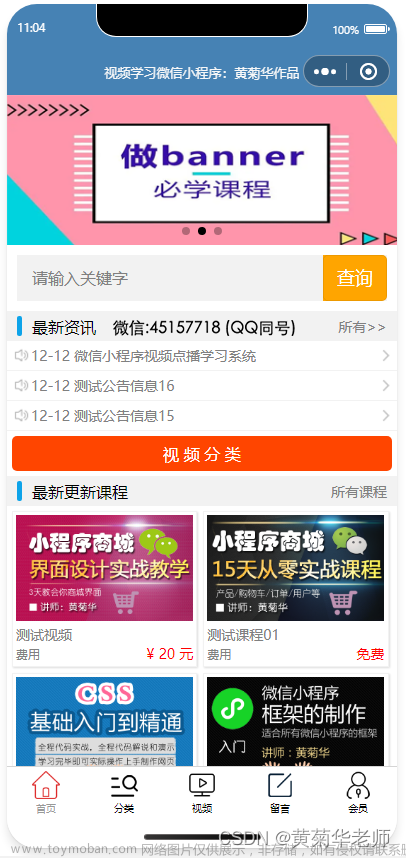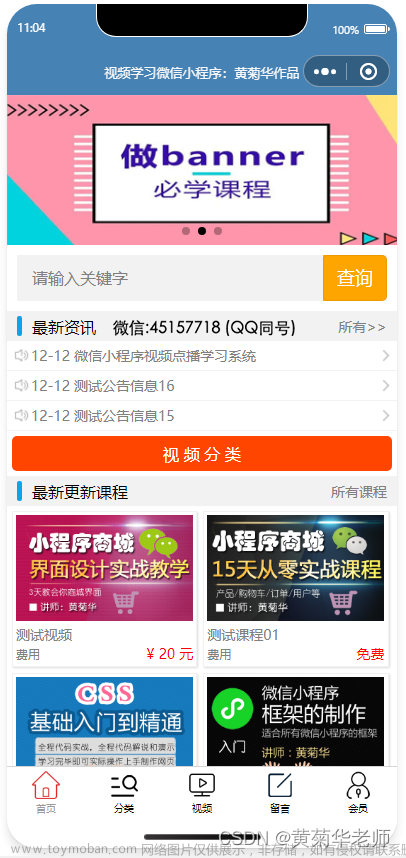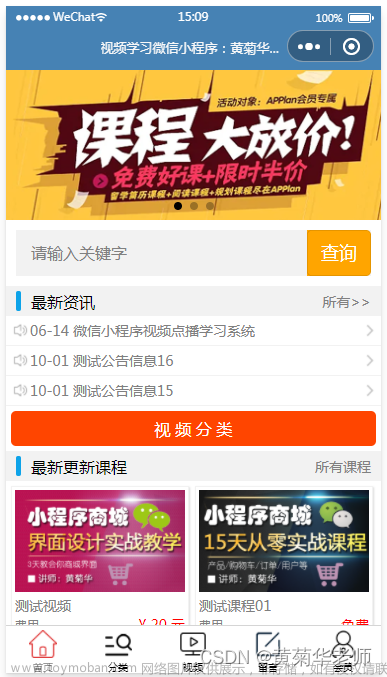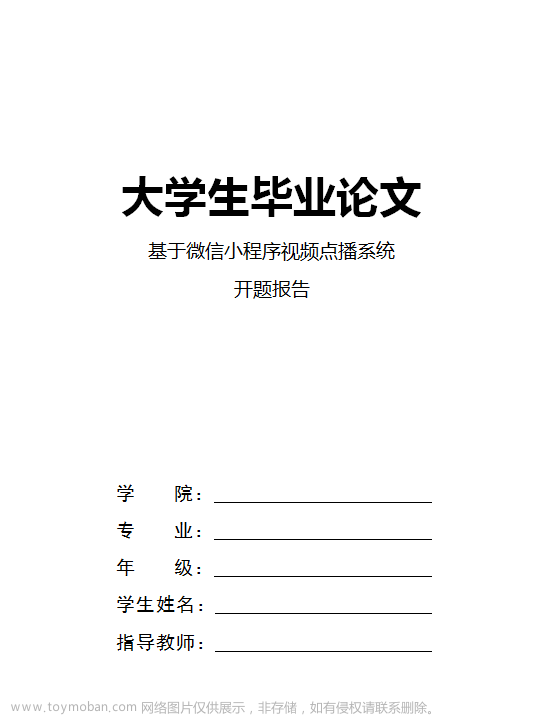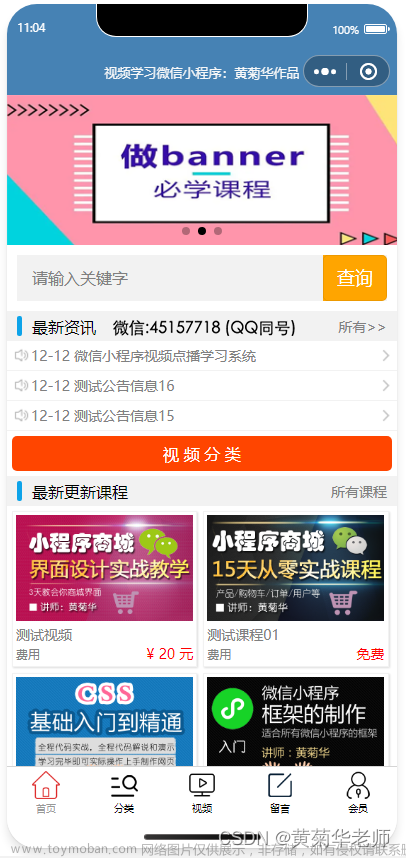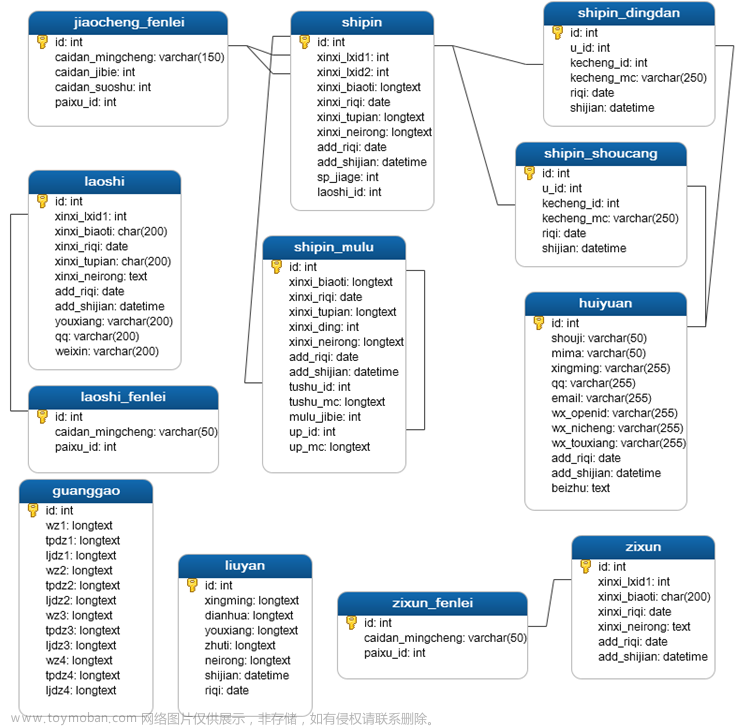今天看到阿里云有一个《借助OSS搭建在线教育视频课程分享网站》的课程,记录一下里面的内容。

首先是创建一个资源,大概要等1-2分钟。

1. 创建资源
开始实验之前,您需要先创建相关实验资源。
在体验实验室,单击创建资源。
(可选)在实验室页面左侧导航栏中,单击云产品资源列表,可查看本次实验资源相关信息(例如IP地址、用户信息等)。 说明:资源创建过程需要1~3分钟。
好家伙,创建完资源之后是一张……图片?

接着我注意到了底部的边框和左上角的快捷方式,我以为只是一个frame内嵌网页罢了……没想到……

好家伙,我直呼好家伙,原来是云电脑,怪不得要等个两分钟,原来是初始化云电脑去了。

OK,时间已经浪费了10分钟了。
需要的东西都可以在左边找

2. 连接ECS服务器
本步骤将指导您如何使用Workbench远程连接ECS服务器。
双击打开虚拟桌面的Chromium浏览器。
在RAM用户登录框中单击下一步,并复制粘贴页面左上角的子用户密码到用户密码输入框,单击登录。
复制下方地址,在Chromium浏览器打开新页签,粘贴并访问云服务器ECS控制台。
https://ecs.console.aliyun.com在左侧导航栏中,选择实例与镜像>实例。

在实例页面顶部,选择资源所在地域。例如下图中,地域切换为华东2(上海)。

在实例页面,找到您的ECS实例,单击操作列下的远程连接。
说明:您可在云产品资源列表中查看目标实例的实例ID。


在连接与命令对话框的通过Workbench远程连接区域中,单击立即登录。

在登录实例对话框中,输入ECS服务器的密码,单击确定。
说明:您可以在云产品资源列表中查看到您的ECS服务器密码。

返回如下页面,表示您已经成功远程连接到ECS服务器。

3. 创建在线教育网站界面
本步骤将指导您创建HTML,创建完成后,通过浏览器访问相应地址,可看到在线教育网站。
在ECS命令行界面,复制并执行以下命令,将在根目录下创建新目录。
mkdir /alidata/www/default/edu执行命令后,将返回如下界面。

复制并执行以下命令,命令行将跳转到如下界面,在此可编辑index.html文件。
vim /alidata/www/default/edu/index.html
按下 i 键进入编辑模式。
将如下代码复制并粘贴:
<!DOCTYPE html>
<html>
<head>
<meta http-equiv="Content-Type" content="text/html; charset=UTF-8">
<title>在线教育</title>
<meta name="keywords" content="在线教育">
<meta name="description" content="在线教育">
<meta name="viewport" content="width=device-width, initial-scale=1.0, user-scalable=no">
<!--Favicon-->
<link rel="shortcut icon" href="" title="Favicon">
<style>
@media all and (orientation : portrait) {
/*竖屏*/
.mypic {
width: 80%;
}
}
@media all and (orientation : landscape) {
/*横屏*/
.mypic {
width: 40%;
}
}
a {
color: #000000;
}
a:link {
color: #000000;
}
a:visited {
color: #000000;
}
a:hover {
color: #000000;
}
a:active {
color: #000000;
}
</style>
</head>
<body style=" font-family: 'Microsoft JhengHei UI';">
<div id="wrapper" style=" margin: 0 15px; padding: 15px 0; position: relative;">
<div style="padding:20px;">
<p><font size="10" color="green">在线教育网</font></p>
<p><font size="3" >您贴身的教育管家</font></p>
</div>
<p style="text-align:center"><font size="6" color="green">您可在此获取到丰富的教学视频,充分满足学习要求</font></p>
<div style="padding:50px;">
<h1 style="text-align:center">精选课程</h1>
<p style="text-align:center">口碑好,效益佳</p>
<div>
<table style="float: center;">
<tbody>
<tr>
<td>
<b>
<center>
<div class="video">
<video width="320" height="240" controls>
<source src="movie.mp4" type="video/mp4">
</video>
<p>实战视频1</p>
<p>您可以在此视频学习相关内容1</p>
</div>
</center>
</b>
</td>
<td>
<b></b>
<center><b>
<div class="video">
<video width="320" height="240" controls>
<source src="movie.mp4" type="video/mp4">
</video>
<p>实战视频2</p>
<p>您可以在此视频学习相关内容2</p>
</div>
</b></center>
</td>
<td>
<b>
<center>
<div class="video">
<video width="320" height="240" controls>
<source src="movie.mp4" type="video/mp4">
</video>
<p>实战视频3</p>
<p>您可以在此视频学习相关内容3</p>
</div>
</center>
</b>
</td>
<td>
<b>
<center>
<div class="video">
<video width="320" height="240" controls>
<source src="movie.mp4" type="video/mp4">
</video>
<p>实战视频4</p>
<p>您可以在此视频学习相关内容4</p>
</div>
</center>
</b>
</td>
</tr>
</tbody>
</table>
</div>
<h1 style="text-align:center">观看金牌讲师直播</h1>
<p style="text-align:center">所有导师来自名企,有多年教学经验</p>
<div>
<table style="float: center;">
<tbody>
<tr>
<td>
<b>
<center>
<div class="video">
<video width="320" height="240" controls>
<source src="movie.mp4" type="video/mp4">
</video>
<p>张佳佳</p>
<p>擅长教学产品知识</p>
</div>
</center>
</b>
</td>
<td>
<b></b>
<center><b>
<div class="video">
<video width="320" height="240" controls>
<source src="movie.mp4" type="video/mp4">
</video>
<p>李文</p>
<p>多年web开发经验</p>
</div>
</b></center>
</td>
<td>
<b>
<center>
<div class="video">
<video width="320" height="240" controls>
<source src="movie.mp4" type="video/mp4">
</video>
<p>王杰</p>
<p>专攻大数据计算</p>
</div>
</center>
</b>
</td>
<td>
<b>
<center>
<div class="video">
<video width="320" height="240" controls>
<source src="movie.mp4" type="video/mp4">
</video>
<p>刘子雯</p>
<p>运营专家</p>
</div>
</center>
</b>
</td>
</tr>
</tbody>
</table>
</div>
<p style=" margin: 0 auto; text-align: center; ">
<img class="mypic" src=""
style=" vertical-align: middle; text-align: center;">
</p>
<p>
更多:
<a style=" font-size:14px; font-family: 'Microsoft JhengHei UI'" href="aliyun.com"
target="_blank">aliyun.com</a>
</p>
<p>电话号码:xxxxx;</p>
</div>
</div>
<div style="text-align: center; margin: 0px; width: 100%; font-size: 14px; font-family: 'Microsoft JhengHei UI';">
@
<a href="https://beian.miit.gov.cn/" target="_blank" style="text-decoration:none">京ICP备15047403号-1</a>
</div>
</body>
</html>粘贴后将出现以下对话框,点击确定。

确定后出现如下界面,此时按下 Esc 键,并输入 :wq 后按下Enter键保存并退出。


以上操作后,将返回命令行界面。

在浏览器打开新页签,在地址栏输入http://<ECS公网地址>/edu,访问在线教育网站。创建的网站如图所示:
说明:ECS公网地址可在云产品资源列表查看。

emmm,OK
其实就是教你简单用了一下cd切到目标文件夹,然后用vim编辑文件,把它的代码丢进去。
我的效果是这样的:

4. 上传数据至OSS
OSS对象存储可上传数据进行存储。本步骤指导您如何在OSS中上传数据。
打开新的Chromium浏览器页签。
复制并粘贴如下OSS地址,进入后可看到预览的视频。
https://labfileapp.oss-cn-hangzhou.aliyuncs.com/storage/%E5%AF%B9%E8%B1%A1%E5%AD%98%E5%82%A8OSS%E4%BA%A7%E5%93%81%E8%A7%86%E9%A2%91.mp4在预览的视频上,右键点击视频另存为 。

弹出如下对话框,点击桌面,点击保存。OSS视频数据将下载保存在桌面上。

复制下方地址,在Chromium浏览器打开新页签,粘贴并访问对象存储OSS控制台。
https://oss.console.aliyun.com/在左侧导航栏中,选择Bucket列表,找到云产品资源提供的Bucket名称。

点击Bucket名称,进入如下界面。

在界面点击文件管理-文件列表 。在右侧功能框中,点击上传文件 。

右侧产生新的界面后,下拉找到扫描文件 ,并点击。

在弹出的对话框中找到桌面上下载的对象存储OSS产品视频 ,点击打开,待文件出现在下图所示中,状态为已扫描待上传,点击上传文件 。


11. 可看到如下界面,文件上传成功。

5. 开通并使用OSS传输加速
OSS传输加速功能,专门应对传输速度慢,传输距离远,跨境等场景使用,可以帮助用户提高OSS数据访问速度,提升用户体验。本步骤将指导您开通并使用OSS传输加速。
点击左上角Bucket列表,回到Bucket列表界面,如下图所示,找到Bucket名称,并在右侧的传输加速这一栏,点击开启。


在弹出的对话框中,如下图所示,点击确定即可开通。

开通后传输加速状态为已开启。

开通之后,需要将域名替换成传输加速域名,才可使传输加速生效。传输加速域名格式为BucketName.oss-accelerate.aliyuncs.com。将BucketName替换后,按照以下网址,输入到新的浏览器页签,即可访问传输加速效果的OSS文件。
BucketName.oss-accelerate.aliyuncs.com/对象存储OSS产品视频.mp4访问效果如下所示:

在浏览器中新增页签,输入以下网址,可以查看使用传输加速前后的对比情况。
https://oss-accelerate-test.oss-accelerate.aliyuncs.com/acc/oss-transfer-acc-zh.html网站如下所示:

6. 在服务器后台html中插入OSS视频源
在步骤3的html中插入OSS视频源,完成后,登录网站可浏览视频,达到网站教学视频的分享效果。
切换回ECS服务器命令行。
复制并执行以下命令,编辑index.html文件。
vim /alidata/www/default/edu/index.html按下 i 键进入编辑模式。
按照如下所示找到实战视频2,将source src中的movie.mp4替换成如下域名,BucketName需替换成云产品资源列表中的BucketName。
http://BucketName.oss-accelerate.aliyuncs.com/对象存储OSS产品视频.mp4
替换后如下所示:

按下 Esc 键后,输入 :wq 后按下Enter键保存并退出。
在浏览器打开新页签,在地址栏输入http://<ECS公网地址>/edu,访问在线教育网站。您可查看到网站中可播放相应视频源,并实现一定的加速效果。

备注:若您需要使用CDN加速,您可参照以下地址进行CDN配置。
https://help.aliyun.com/document_detail/123226.htmlCDN内容分发服务可帮助您,在数据资源量重复下载的情况下,可有效缓存到CDN节点,并加速访问,同时可配置源站OSS,进行源数据读取。
上一页下一页
7. OSS配置生命周期
OSS生命周期功能可按照规则将部分冷数据转储到低频或者归档中,可有效降低客户音视频存储成本。本步骤将指导您如何配置生命周期。
在浏览器中回到OSS界面,点击进入相应的Bucket。

在如下界面中,点击数据管理-生命周期,进入生命周期管理界面。

点击下图的创建规则按钮,对生命周期进行规则设置。

本次设置以最后一次修改时间为例,超过一定时间数据未修改的,数据将自动转换。如下图所示,将策略选择配置到整个Bucket,规则设置成 修改时间 ,天数默认为30天,自动的转换类型设置成低频访问。点击确定。


如下图所示,生命周期规则创建成功,状态为启动中。

通过本次实验您获得了
基于ECS环境,实现在线教育网站前端界面的开发与浏览
创建bucket,并上传数据至OSS
开通并使用OSS传输加速
接入教学视频url链接,从浏览器访问在线教育网站oss视频
OSS生命周期管理设置
本场景使用到的云产品
对象存储oss
云服务器ECS
还是我高看了它,不过对初学者来讲比较适合,就是简单的linux文件操作,内嵌视频文件链接和简单的阿里云控制台操作。
还另外试了试,阿里云用于操作的云电脑,可以看B站,但是没有声音

还拿speedtest中国版测了一下速,这个结果有点小离谱文章来源:https://www.toymoban.com/news/detail-800739.html

没有你这样的上下不对等吧哈哈哈文章来源地址https://www.toymoban.com/news/detail-800739.html
到了这里,关于借助OSS搭建在线教育视频课程分享网站-阿里云的课程体验和记录的文章就介绍完了。如果您还想了解更多内容,请在右上角搜索TOY模板网以前的文章或继续浏览下面的相关文章,希望大家以后多多支持TOY模板网!